- Веб локација Microsoft Store генерише лагану .exe датотеку која инсталира неколико апликације истовремено, користећи званичне API-је продавнице.
- Функционалност ограничена на веб верзију, са пакетима до 16 апликација и ограниченим каталогом (примећено је 48–64 наслова).
- Већа безбедност и нативна интеграција у поређењу са Ninite-ом и комплементарна опција за winget за аутоматизацију имплементација.
- Корпоративна контрола путем AppLocker-а и политика; могућност блокирања get.microsoft.com без утицаја на App Store.
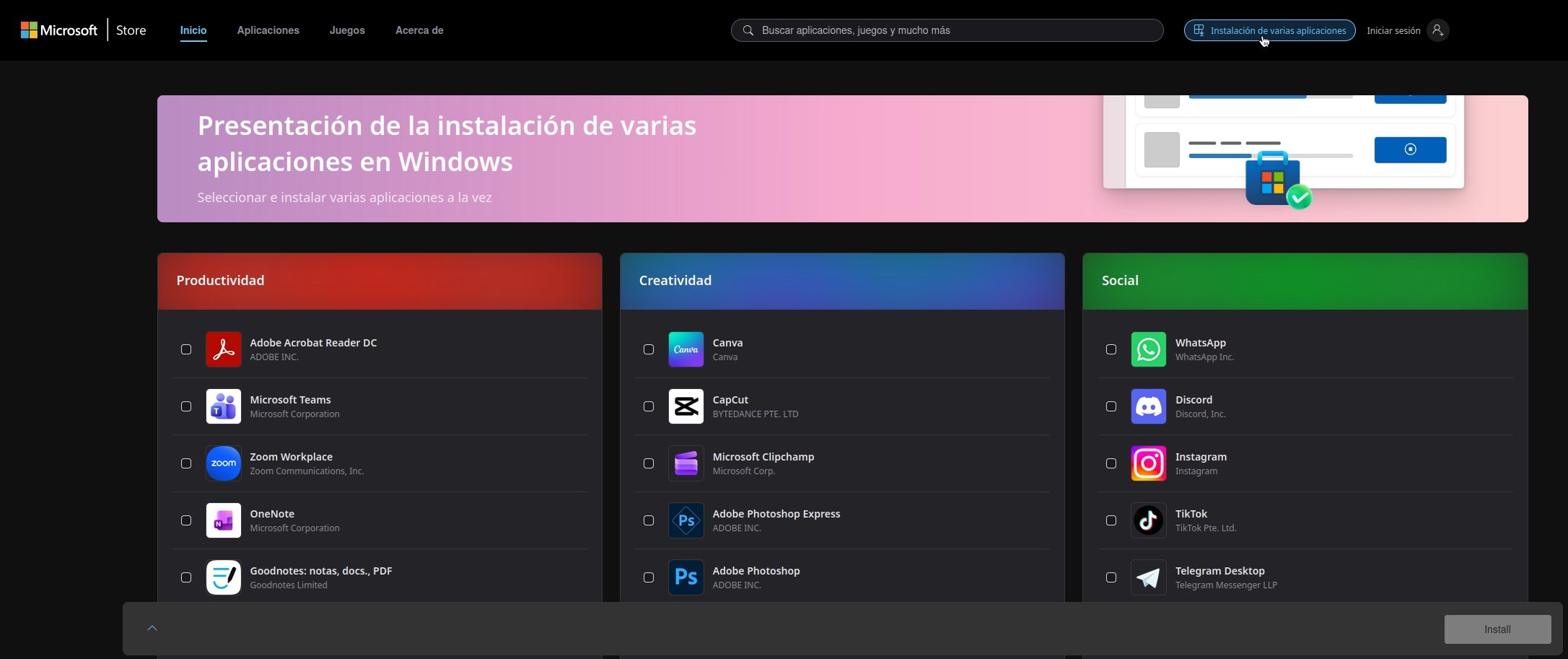
Мајкрософт већ неко време усавршава начин на који инсталирамо софтвер. виндовс И, са својим најновијим додатком у продавници, прави значајан корак ка удобности. Веб верзија Мајкрософт продавнице вам омогућава да групишете више апликација у један инсталатер.тако да можете подесити нови или свеже форматирани рачунар без коришћења апликације по апликацији или бављења вишеструким чаробњацима.
Приступ подсећа на решења трећих страна попут Нинитеа, с том разликом што је овде све интегрисано у званични екосистем. Тхе преузимања Долазе из проверених извора, са аутентификацијом и контролом из саме продавнице.што минимизира ризици лажних или заражених бинарних датотека и минимизира интервенцију корисника.
Шта је вишеструка инсталација у Microsoft продавници и како функционише?
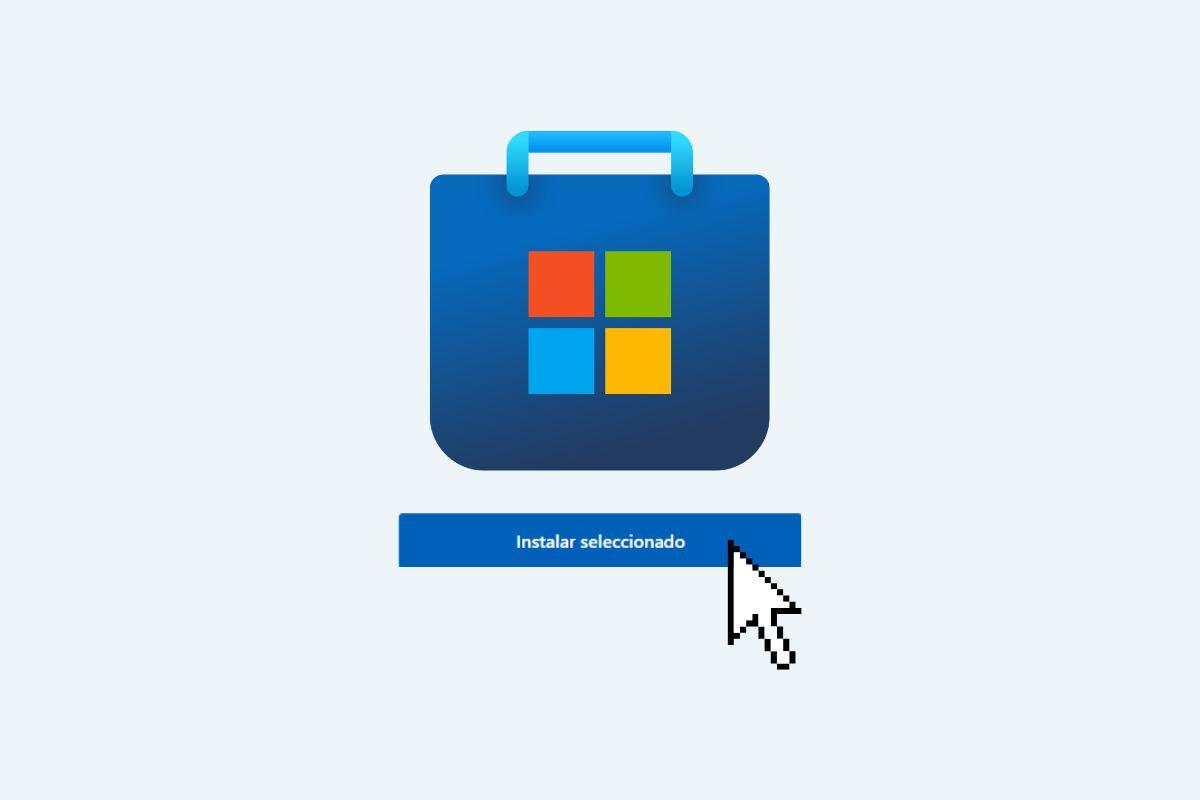
Нова функција долази преко веб странице продавнице: приликом одабира више апликација, појављује се видљива опција као што је „Инсталирај изабрано“ или „Инсталирај више апликација“ која генерише мали извршни фајл. Та .exe датотека не садржи апликације; она делује као покретач који налаже апликацији Microsoft Store на Windows-у да преузме и инсталира све. оно што сте изабрали из прегледача.
Технички гледано, Мајкрософт користи „веб инсталер“ заснован на стуб .exe безбедно генерисан од стране ваше онлајн услуге. Клица проверава предуслове као што су аркуитецтураминимална старост или доступност на тржиштуАко не испуњавате услове, отворите апликацију Продавница да бисте видели више информација о производу.
Када окружење испуњава услове, извршна датотека даје наређење Windows продавници користећи исте званичне API-је које користи нативна апликација. Процес се одвија у позадини, без додатних помоћника или кликова.А када заврши, инсталер може покренути инсталирану апликацију и затворити се.
Поред техничких аспеката, постоји важан детаљ у вези са безбедношћу и праћењем: Систем подржава идентификаторе кампање за атрибуцију.и цео ток остаје унутар Мајкрософтових домена, са преузимањима која потписује и контролише продавница.
Кораци за креирање пакета за више апликација са веба
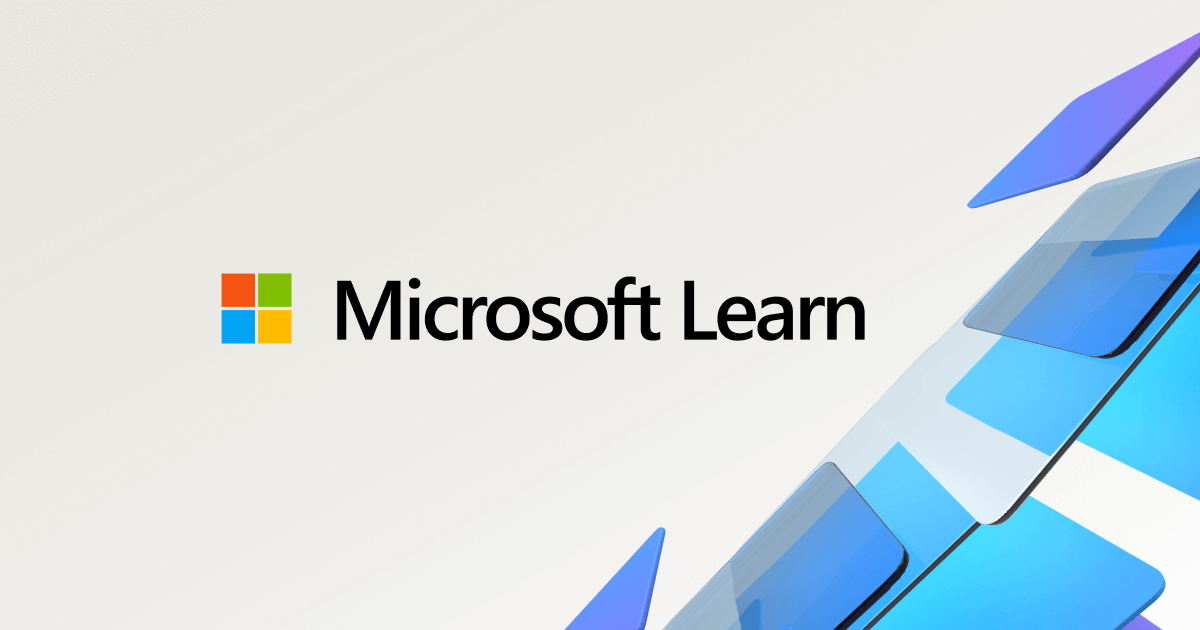
Ток је брз и једноставан, идеалан када склапате рачунаре од нуле или поново инсталирате Windows. Отворите веб локацију продавнице и идите на страницу посвећену пакетима (као што је apps.microsoft.com/apppack), где ћете видети апликације организоване по категоријама.
Изаберите апликације које су вам потребне (на пример, услужне програме, комуникацију, креативност или продуктивност) и кликните на опцију вишеструке инсталације. Веб локација ће преузети малу .exe датотеку са вашим прилагођеним избором., уместо комплетних бинарних датотека.
Све што преостаје је да се та датотека покрене на одредишном рачунару. Извршна датотека позива апликацију Microsoft Store инсталирану на Windows-у, који ће управљати преузимањем и инсталацијом свих изабраних апликација без приказивања додатног интерфејса.
Нема потребе да потврђујете сваког инсталатера или да пролазите кроз асистенте једног по једног. То је буквално „изаберите, преузмите .exe датотеку и пустите продавницу да уради остало“., нека врста практичног „једног клика“ за свакодневну употребу.
Ако нисте сигурни где да пронађете функцију, имајте на уму да ознака дугмета може да варира, али ћете је видети када изаберете више апликација. Потражите индикатор „Инсталирај изабрано“ или „Инсталирај више апликација“ у веб интерфејсу када изаберете више од једне апликације.
Доступност, каталог и тренутна ограничења
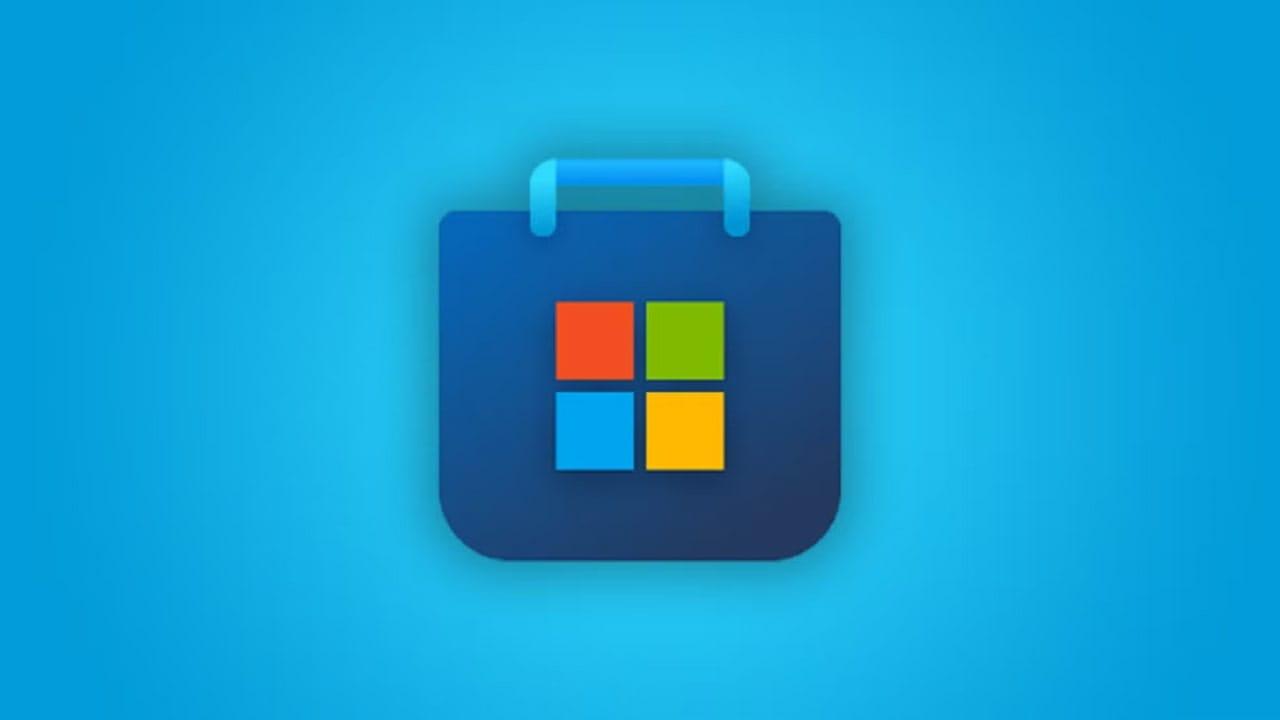
Тренутно се креирање пакета врши искључиво са веб странице продавнице; Апликација Microsoft Store за Windows не дозвољава састављање пакета из сопственог интерфејса, иако је одговоран за инсталирање онога што је изабрао веб инсталер.
Мајкрософт постепено и са ограничењима уводи ову функцију. Број дозвољених апликација по групи је ограничен (до 16 по пакету), а каталог доступан за вишеструки избор је ограничен.
Различити каталози су посматрани у разним независним тестовима: Неке сесије приказују око 48 популарних апликација (као што су Spotify (нпр. Discord или Telegram), а у другима је пребројано чак 64 апликације кандидата. Ово указује на то да се доступност и даље шири.
Штавише, нису све апликације у продавници део листе које испуњавају услове за пакете у овој фази. Избор је курирао Мајкрософт и биће постепено прошириван. јер компанија потврђује стабилност и перформансе.
Коначно, имајте на уму да је ово побољшање намењено поједностављивању основне инсталације на новој или недавно форматираној опреми. За веома велике инсталације или оне са напредним политикама, можда ћете морати да додате друга решења. више усмерен ка корпоративним ИТ-овима.
Мајкрософт продавница наспрам Нинитеа и Вингета: сличности и разлике
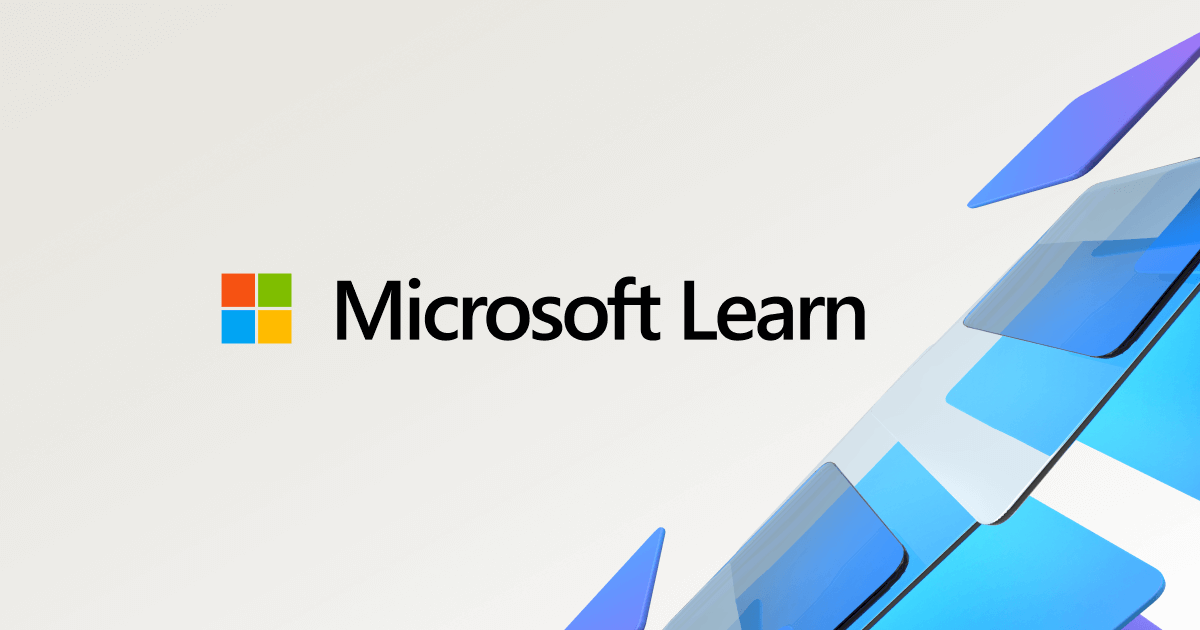
Мајкрософтов предлог је сличан Нините-у по свом резултату: инсталирање више апликација одједном помоћу једне извршне датотеке. Кључна разлика је у томе што је Мајкрософтово решење изворно, са безбедношћу и аутентификацијом из саме продавнице., и преузимања која долазе са званичне инфраструктуре.
У погледу крило, Windows менаџер пакета, приступ је комплементаран. Вингет је усмерен ка аутоматизацији линије команде и флексибилније распоређивањедок се „пакет“ Мајкрософтове продавнице фокусира на једноставно визуелно искуство, идеално за опште кориснике.
Још једна предност Store руте је централизација ажурирања и контроле верзија унутар екосистема. Ово смањује трење и пружа беспрекорно и доследно искуствопосебно ако не желите да мешате спољне изворе.
За мала и средња предузећа, лабораторије или кориснике који често поново инсталирају систем, функција пакета може уштедети много времена. Ако тражите напредну прилагодбу, Нините или Вингет и даље имају своје место.Али за већину људи, опција Продавница ће бити једноставнија за коришћење.
Веб инсталер за програмере: подршка, изузеци и активација
Веб инсталер генерише потписану .exe датотеку за изабрану апликацију или пакет апликација и преузима је када се кликне на циљно дугме на вебу. То је лагана извршна датотека која садржи најмању могућу компоненту. да оркестрирате инсталацију користећи Store API-је.
Након извршавања, проверава окружење (архитектуру, старост, регионалну доступност) и наставља. Ако нешто не изгледа како треба, отворите апликацију Продавница на Windows-у да бисте видели информације о производу. и избегавајте некомпатибилне инсталације. Након инсталације, можете покренути апликацију и затворити инсталатер.
Типови садржаја које подржава овај веб инсталер у свом веб-хостованом режиму: Бесплатне MSIX апликације објављене у продавници и Win32 апликације објављене у продавнициОво покрива добар број уобичајених наслова.
- ПодржанаБесплатан MSIX садржај и Win32 апликације објављене у Microsoft продавници.
- Није подржанMSIXVC, плаћени садржај и садржај са оценом изнад „Сви/ESRB“ приликом пријављивања са школским налогом.
Да бисте омогућили веб инсталер: Ово је подразумевано понашање на apps.microsoft.com, осим ако није принудно подешен режим целе странице помоћу параметра URL mode=full (у ком случају отварање Store PDP-а има приоритет).
Ако уметнете значку продавнице на своју веб страницу, можете је активирати пратећи ове кораке: Идите на apps.microsoft.com/badge, унесите информације и подесите режим покретања на „Директно“.Копирајте код и објавите га на својој веб страници да бисте покренули веб инсталер.
Овај дизајн уравнотежује једноставност и контролу за програмере и издаваче. Мајкрософт такође бележи идентификаторе кампања који олакшавају исправно приписивање инсталација са веба.
Администрација и контрола у компанијама: политике, блокирање и портал компаније
Долазак веб инсталатера и више пакета подразумева преиспитивање управљања у управљаним окружењима. Класичне смернице које „скривају“ или онемогућавају апликацију Microsoft Store саме по себи не блокирају ове инсталације. нити његова ажурирања.
Ако користите MDM политику ApplicationManagement/RequirePrivateStoreOnly, групну политику за приказивање само приватног складишта или DWORD вредност RemoveWindowsStore у регистру, запамтите њен опсег. Ова подешавања утичу на апликацију продавнице, али не заустављају веб инсталер. нити њихови токови.
За детаљну контролу, Microsoft препоручује коришћење АппЛоцкер у одељку Безбедност система Windows. AppLocker вам омогућава да одлучите које врсте апликација могу бити инсталиране на рачунарима придруженим домену, било из продавнице или покреће веб инсталер, и може се комбиновати са другим политикама.
Ако желите да посебно блокирате веб инсталер, постоји јасна контролна тачка: блокира домен get.microsoft.comНа тај начин спречавате преузимање и извршавање завршне датотеке са веб странице продавнице или веб локација програмера које користе овај механизам.
Ова блокада не утиче на рад апликације Microsoft Store инсталиране на Windows-у, осим ако није комбинована са другим рестриктивнијим политикама. Продавница ће остати оперативна, а већ инсталиране апликације ће наставити да раде под нормалним условима.
У корпоративним окружењима, дистрибуција софтвера је обично централизована помоћу Intune-а и његовог Enterprise Portal-а. У апликацији Intune за Windows Company Portal видећете опционе и обавезне апликације.Први су вам доступни, други се инсталирају аутоматски.
- Опционе апликацијекорисне за посао или школу, корисник одлучује да их инсталира.
- Неопходне апликацијеДодељује их ИТ, распоређују се без интервенције и појављују се као инсталирани поред опционих.
Са Портала компаније можете да истражујете по почетној страници (истакнуто), апликацијама (комплетна листа), прилагођеним категоријама или да претражујете по имену/издавачу. Током инсталације, статус се мења из „Инсталација“ у „Инсталирано“А ако нешто крене наопако са обавезном апликацијом, имаћете дугме за поновни покушај.
Портал вам такође омогућава да видите верзије, издавача, датум објављивања и статус; делите линкове са колегама; и деинсталирате неке Win32 или Store апликације. Са Office-ом инсталирајте само једно корпоративно издање: ако инсталирате друго, претходно ће бити деинсталирано.Зато проверите са ИТ одељењем ако нисте сигурни.
Да ли треба да припремите више тимова у вашој организацији? То је веома честа ситуација. Вишеструки инсталер продавнице поједностављује основни софтвер на новим машинама.док Intune/Enterprise Portal покрива усклађеност и обавезне имплементације.
Microsoft продавница на HoloLens-у: Инсталација, PWA и ажурирања
На HoloLens-у, Microsoft Store је улазна тачка за апликације и игре дизајниране за мешовиту стварност. Апликације могу да раде у 2Д или холографском приказуи многе постојеће апликације у продавници су већ компатибилне са HoloLens-ом, поред одређених наслова.
Апликација Продавница на HoloLens 2 је редизајнирана интерфејсом сличним десктопу. Промене укључују премештање елемената и приступ Библиотеци ради претраживања апликација и ажурирања након глатког ажурирања које стиже као ажурирање саме апликације.
Да бисте претраживали, отворите Microsoft Store од почетка; такође можете користити гласовне команде тако што ћете рећи „Претражи“, а затим „Почни диктирање“ да бисте унели термине. Инсталација је једноставна као клик на „Преузми“ или „Инсталирај“Ако је у питању плаћена услуга, пријавите се помоћу свог Microsoft налога и важећег начина плаћања.
- ПриступОтворите Старт и идите на Microsoft продавницу.
- ПретрагаКористите траку са алаткама или истражите категорије са основним апликацијама за HoloLens.
- БиблиотекаУ „…“ или одговарајућем менију наћи ћете „Моја библиотека“ са претходним куповинама.
- инсталација: додирните „Преузми“ или „Инсталирај“ на страници апликације.
ХолоЛенс такође подржава PWA-ове попут OneDrive-а. Да бисте инсталирали OneDrive PWA, покрените Edge, идите на onedrive.live.com и сачекајте да се појави дугме за инсталацију.Инсталирајте га, затворите Edge и покрените га из „Свих апликација“. Одатле ћете моћи да видите своје датотеке.
Ажурирања апликација на HoloLens-у могу бити аутоматска или ручна. Аутоматски се заказују свакодневно у складу са доступношћу мреже. и примењују се када апликација није у употреби; одржавање уређаја активним или прикљученим на извор напајања помаже.
Да бисте ручно ажурирали, имате две опције. У Подешавањима идите на Апликације > Ажурирања апликација (Корисно ако је Продавница блокирана у вашем подручју.) У апликацији Продавница идите на Библиотека и додирните „Преузми ажурирања“.
Администратори могу да контролишу аутоматска ажурирања помоћу смернице ApplicationManagement/AllowAppStoreAutoUpdate. Почевши од верзије 21H2, могуће је присилно поново покренути апликације које се нису успеле ажурирати. са функцијом ScheduleForceRestartForUpdateFailures.
Да бисте деинсталирали, притисните и држите апликацију на почетном екрану или користите Подешавања > Апликације. На HoloLens-у прве генерације, ток „Преузимања и ажурирања“ се налази у менију „…“ са преосталим бројем где је то применљиво.
Кључне предности и уобичајени случајеви употребе
Вишеструка инсталација је спас за кућне кориснике, мала и средња предузећа и техничаре. Омогућава вам да конфигуришете скуп основних апликација (прегледач, размена порука, продуктивност, мултимедија) за неколико минута. са једном извршном датотеком са веб странице продавнице.
За администраторе, то је занимљив мост између практичности и контроле. Усмеравање преузимања кроз продавницу побољшава интегритет и могућност праћења., а изложеност бинарним датотекама сумњивог порекла је смањена.
Ако имате инсталатере на меморијском стику УСБ А ако желите да их све покренете одједном, ова метода не оркестрира екстерне офлајн инсталатере. У том случају, размислите о коришћењу Winget-а или решења за управљање предузећима.А што се тиче софтвера продавнице, ослоните се на нови вишеструки пакет.
Гледајући унапред, проширење каталога који испуњава услове и долазак ове функције у десктоп апликацију пружиће још више могућности. Интеграција са остатком Windows екосистема биће кључна за још глађе распоређивање у сценаријима са више тимова.
Могућност одабира више апликација на вебу и покретања њихове инсталације помоћу једне извршне датотеке мења свакодневно искуство на Windows-у: Смањује број корака, побољшава безбедност централизацијом преузимања у Мајкрософт продавници и пружа праву ефикасност. Приликом припреме опреме, било код куће, у канцеларији или у специјализованим окружењима попут HoloLens-а, без губитка из вида контроле коју компаније захтевају помоћу политика, AppLocker-а и Intune-а.
Страствени писац о свету бајтова и технологије уопште. Волим да делим своје знање кроз писање, и то је оно што ћу радити на овом блогу, показивати вам све најзанимљивије ствари о гаџетима, софтверу, хардверу, технолошким трендовима и још много тога. Мој циљ је да вам помогнем да се крећете у дигиталном свету на једноставан и забаван начин.
